|
一、安装Tmocat并配置环境 安装请参考:https://www.cnblogs.com/weixinyu98/p/9822048.html 安装请参考:https://www.cnblogs.com/zhanlifeng/p/14917777.html 注意:在安装成功Tomcat测试是否成功安装时,访问“http://localhost:8080”前不要关闭cmd和弹出的tomcat。  二、在IEDA中创建jsp项目 二、在IEDA中创建jsp项目
1、首先创建一个普通的java项目  2、创建后右击项目名选择——添加框架支持 2、创建后右击项目名选择——添加框架支持  3、选择Web应用程序 3、选择Web应用程序  4、之后会自动生成web文件夹,我们选择添加配置 4、之后会自动生成web文件夹,我们选择添加配置  5、下拉选择——Tomcat服务器——本地(不要错选TomEE) 5、下拉选择——Tomcat服务器——本地(不要错选TomEE)
 6、首先点击配置,选择你安装Tomcat的文件路径,直接在文件管理器里复制,到这层即可(看你具体位置) 6、首先点击配置,选择你安装Tomcat的文件路径,直接在文件管理器里复制,到这层即可(看你具体位置)
D:\My_Program\Tomcat\apache-tomcat-9.0.62
之后点击修复即可自动配置工件,就不需要我们自己配置了,确定即可。
  7、可以在index.jsp里编辑了,你也可以自己在Web文件夹下新建jsp文件,注意不要新建jsp到WEB-IBF下 7、可以在index.jsp里编辑了,你也可以自己在Web文件夹下新建jsp文件,注意不要新建jsp到WEB-IBF下  三、如果直接在项目结构里添加web模块,则需要进行一些其他操作 1、在文件选项卡选择——项目结构 三、如果直接在项目结构里添加web模块,则需要进行一些其他操作 1、在文件选项卡选择——项目结构  2、选择模块——加号——Web 2、选择模块——加号——Web   3、直接确定 3、直接确定  4、这次在配置环境的时候点击修复 4、这次在配置环境的时候点击修复  5、在弹出的窗口中选择——工件——加号——Web应用:展开型;如果选择基于模块则一路确定即可完成配置 5、在弹出的窗口中选择——工件——加号——Web应用:展开型;如果选择基于模块则一路确定即可完成配置
 6、如果选择空,就需要创建自己想要的目录,之后在该目录下创建——java EE Facet资源,一路确定即可 6、如果选择空,就需要创建自己想要的目录,之后在该目录下创建——java EE Facet资源,一路确定即可  四、如果遇到404的情况 四、如果遇到404的情况 那么可能是URL错误,我们在之前添加配置的地方选择编辑配置 那么可能是URL错误,我们在之前添加配置的地方选择编辑配置  之后在URL处选择我们要运行的jsp即可 之后在URL处选择我们要运行的jsp即可 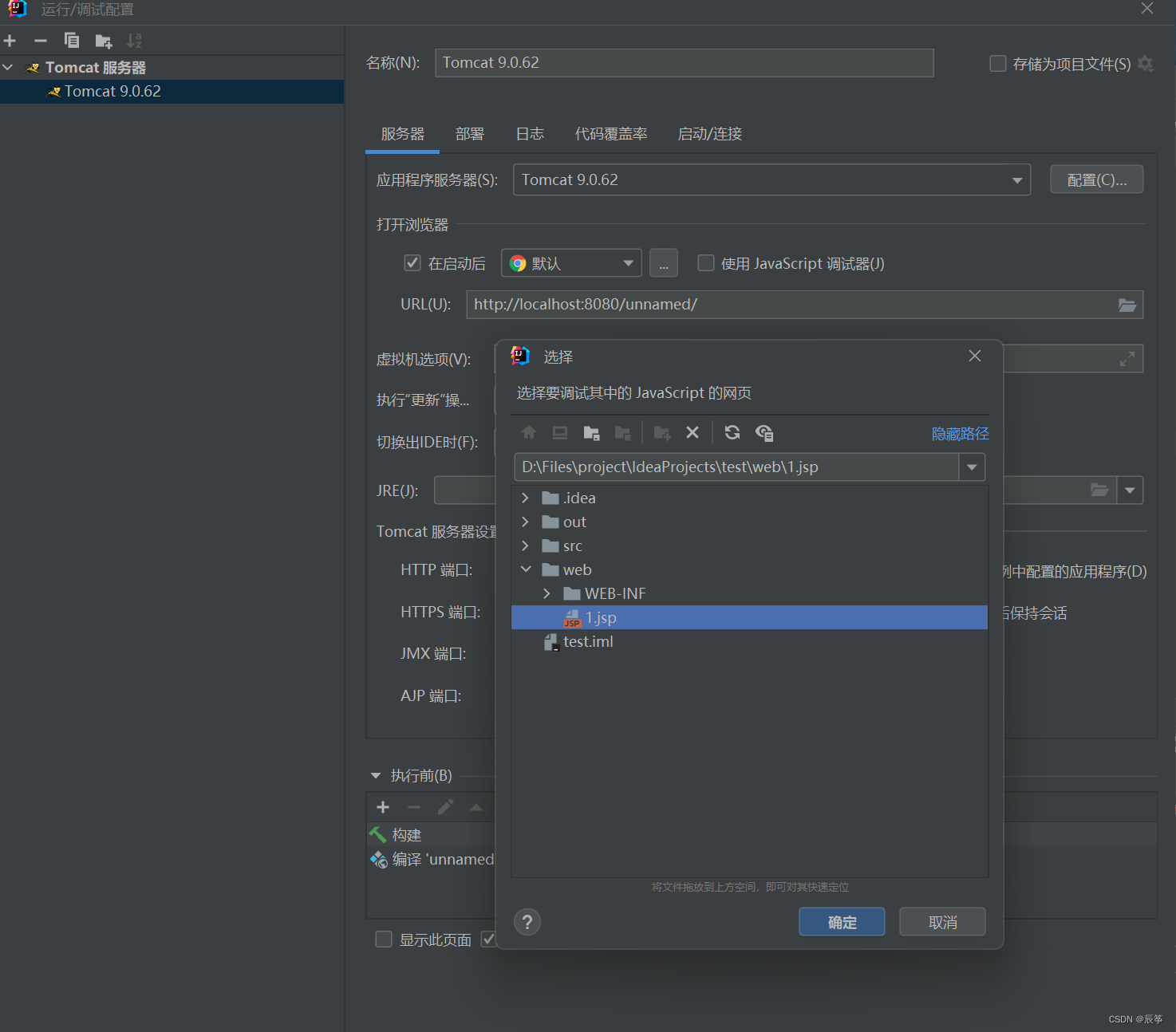 参考链接: 1、https://www.bilibili.com/read/cv6825093 2、https://blog.csdn.net/hb1993/article/details/122837790 3、https://www.csdn.net/tags/MtTaUg0sMDY4NzEtYmxvZwO0O0OO0O0O.html 4、https://blog.csdn.net/Dyoungwhite/article/details/122286892 5、出现404 问题 参考链接: 1、https://www.bilibili.com/read/cv6825093 2、https://blog.csdn.net/hb1993/article/details/122837790 3、https://www.csdn.net/tags/MtTaUg0sMDY4NzEtYmxvZwO0O0OO0O0O.html 4、https://blog.csdn.net/Dyoungwhite/article/details/122286892 5、出现404 问题
|  二、在IEDA中创建jsp项目
二、在IEDA中创建jsp项目
 2、创建后右击项目名选择——添加框架支持
2、创建后右击项目名选择——添加框架支持  3、选择Web应用程序
3、选择Web应用程序  4、之后会自动生成web文件夹,我们选择添加配置
4、之后会自动生成web文件夹,我们选择添加配置  5、下拉选择——Tomcat服务器——本地(不要错选TomEE)
5、下拉选择——Tomcat服务器——本地(不要错选TomEE) 6、首先点击配置,选择你安装Tomcat的文件路径,直接在文件管理器里复制,到这层即可(看你具体位置)
6、首先点击配置,选择你安装Tomcat的文件路径,直接在文件管理器里复制,到这层即可(看你具体位置)
 7、可以在index.jsp里编辑了,你也可以自己在Web文件夹下新建jsp文件,注意不要新建jsp到WEB-IBF下
7、可以在index.jsp里编辑了,你也可以自己在Web文件夹下新建jsp文件,注意不要新建jsp到WEB-IBF下  三、如果直接在项目结构里添加web模块,则需要进行一些其他操作 1、在文件选项卡选择——项目结构
三、如果直接在项目结构里添加web模块,则需要进行一些其他操作 1、在文件选项卡选择——项目结构  2、选择模块——加号——Web
2、选择模块——加号——Web 
 3、直接确定
3、直接确定  4、这次在配置环境的时候点击修复
4、这次在配置环境的时候点击修复  5、在弹出的窗口中选择——工件——加号——Web应用:展开型;如果选择基于模块则一路确定即可完成配置
5、在弹出的窗口中选择——工件——加号——Web应用:展开型;如果选择基于模块则一路确定即可完成配置 6、如果选择空,就需要创建自己想要的目录,之后在该目录下创建——java EE Facet资源,一路确定即可
6、如果选择空,就需要创建自己想要的目录,之后在该目录下创建——java EE Facet资源,一路确定即可  四、如果遇到404的情况
四、如果遇到404的情况 那么可能是URL错误,我们在之前添加配置的地方选择编辑配置
那么可能是URL错误,我们在之前添加配置的地方选择编辑配置  之后在URL处选择我们要运行的jsp即可
之后在URL处选择我们要运行的jsp即可 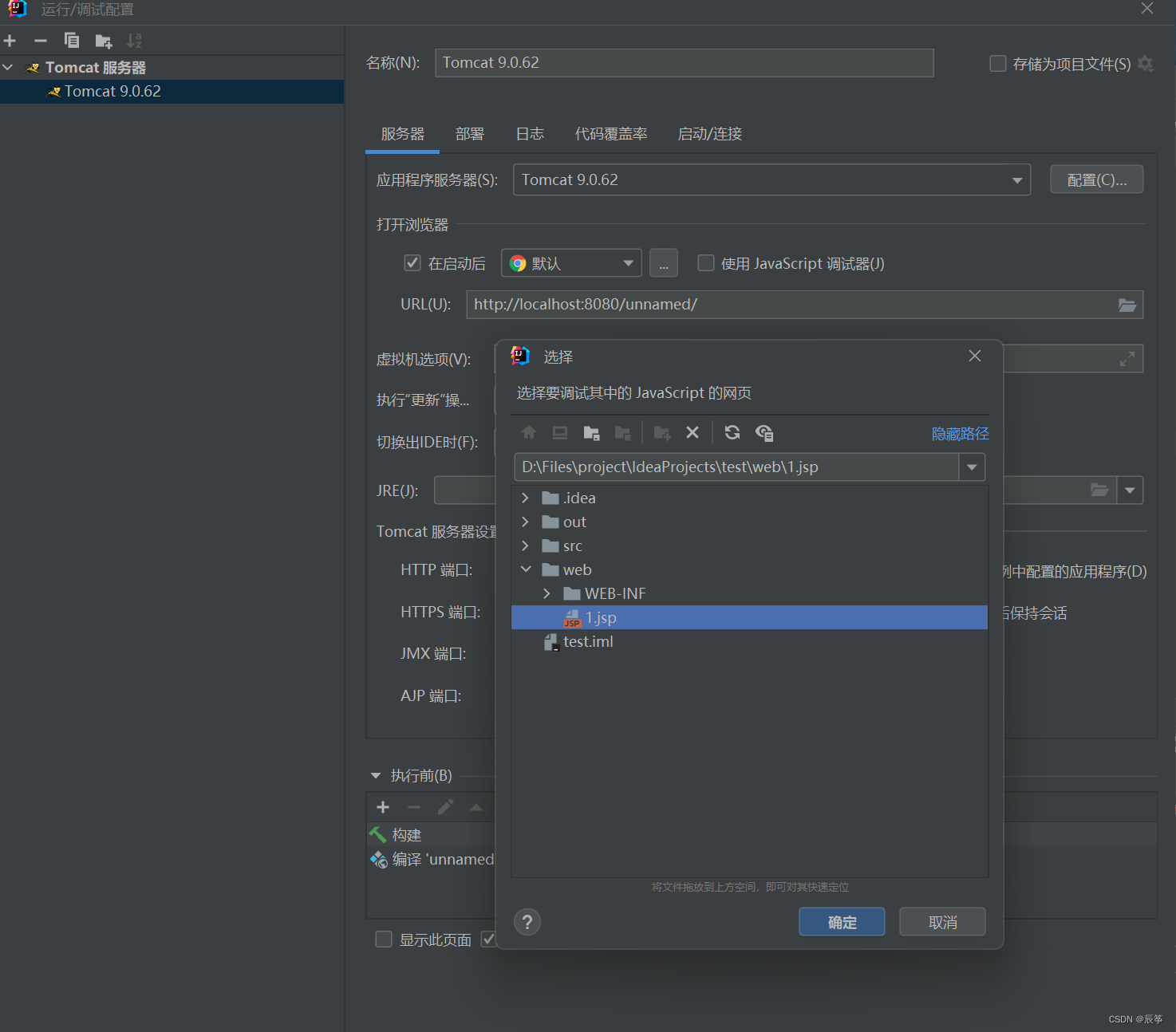 参考链接: 1、https://www.bilibili.com/read/cv6825093 2、https://blog.csdn.net/hb1993/article/details/122837790 3、https://www.csdn.net/tags/MtTaUg0sMDY4NzEtYmxvZwO0O0OO0O0O.html 4、https://blog.csdn.net/Dyoungwhite/article/details/122286892 5、出现404 问题
参考链接: 1、https://www.bilibili.com/read/cv6825093 2、https://blog.csdn.net/hb1993/article/details/122837790 3、https://www.csdn.net/tags/MtTaUg0sMDY4NzEtYmxvZwO0O0OO0O0O.html 4、https://blog.csdn.net/Dyoungwhite/article/details/122286892 5、出现404 问题